วิธีกำหนดเวลาส่งข้อความ
Pushwoosh ทำให้การกำหนดเวลาส่งข้อความในหลายช่องทางเป็นเรื่องง่าย ซึ่งรวมถึง push notifications, อีเมล, in-app messages, WhatsApp และ SMS
ไม่ว่าคุณจะส่งข้อความครั้งเดียว กำหนดเวลาส่งข้อความสำหรับวันที่ระบุ หรือตั้งค่าแคมเปญที่เกิดซ้ำ Customer Journey Builder มีตัวเลือกที่ยืดหยุ่นเพื่อจัดการเวลาแคมเปญของคุณอย่างมีประสิทธิภาพ สำหรับ push notifications คุณยังสามารถใช้ฟอร์มข้อความ push แบบครั้งเดียวได้อีกด้วย เรียนรู้เพิ่มเติม
คู่มือนี้ให้คำแนะนำทีละขั้นตอนสำหรับการกำหนดเวลาส่งข้อความผ่าน Customer Journey Builder ซึ่งใช้ได้กับทุกช่องทางการส่งข้อความที่รองรับ
วิธีกำหนดเวลาส่งข้อความที่เริ่มต้นโฟลว์การสื่อสาร
Anchor link toPushwoosh มีตัวเลือกการกำหนดเวลาหลักสามแบบสำหรับข้อความที่เริ่มต้นโฟลว์การสื่อสาร:
Launch once
Anchor link toตัวเลือกนี้อนุญาตให้กำหนดเวลาส่งข้อความในวันและเวลาที่ระบุ เหมาะสำหรับกิจกรรมที่ต้องคำนึงถึงเวลา เช่น การเปิดตัวผลิตภัณฑ์ การแจ้งเตือนเว็บบินาร์ หรือโปรโมชั่นพิเศษที่เกิดขึ้นในวันใดวันหนึ่ง
Launch on several dates
Anchor link toตัวเลือกนี้อนุญาตให้กำหนดเวลาส่งข้อความสำหรับหลายวันที่ระบุ มีประโยชน์สำหรับแคมเปญที่ต้องทำงานในวันสำคัญ เช่น การประกาศลดราคาช่วงวันหยุด การเชิญเข้าร่วมกิจกรรม หรือการอัปเดตเป็นระยะ (เช่น รายงานสิ้นเดือน)
Periodic launch
Anchor link toตัวเลือกนี้อนุญาตให้กำหนดเวลาส่งข้อความในช่วงเวลาปกติ (เช่น รายวัน, รายสัปดาห์) เหมาะที่สุดสำหรับการสื่อสารที่เกิดซ้ำ เช่น ข้อความสร้างแรงบันดาลใจรายวัน การแจ้งเตือนการชำระบิลรายเดือน เป็นต้น
วิธีกำหนดเวลาส่งข้อความ:
Anchor link to- เพิ่มองค์ประกอบ Audience-based entry และกำหนดผู้ใช้ที่จะเข้าสู่ journey เลือก Audience source เพื่อกำหนดว่าใครจะได้รับข้อความ หรือ สร้าง Segment เมื่อตั้งค่า audience แล้ว คุณสามารถดำเนินการกำหนดเวลาส่งข้อความได้
- ในองค์ประกอบ Audience-based Entry เปิดใช้งานการกำหนดเวลาโดยการลากแถบเลื่อน Scheduled Launch ซึ่งจะช่วยให้คุณสามารถกำหนดค่าได้ว่าข้อความควรถูกส่งเมื่อใดและบ่อยแค่ไหน
- จากนั้น เลือกตัวเลือกการกำหนดเวลา
กำหนดเวลาส่งข้อความสำหรับวันและเวลาที่ระบุ
Anchor link toในการส่งข้อความในวันและเวลาที่ระบุ:
- เลือกตัวเลือก Launch once เลือก date และ time ที่จะส่งข้อความ
- จากนั้น เลือกโซนเวลา มี 2 ตัวเลือกหลักให้เลือก:
- Subscriber’s device timezone (default) ด้วยตัวเลือกนี้ journey จะเปิดใช้งานตามโซนเวลาของอุปกรณ์ของผู้สมัครรับข้อมูลแต่ละคน หากข้อมูลโซนเวลาของผู้สมัครรับข้อมูลหายไป จะมีการใช้โซนเวลาสำรอง คุณสามารถแก้ไขโซนเวลาสำรองได้โดยคลิกที่ Change fallback
- Specific timezone เลือกโซนเวลาจากรายการดรอปดาวน์หากคุณต้องการโซนเวลาที่เฉพาะเจาะจงสำหรับการเปิดใช้งาน journey
เมื่อตั้งค่ากำหนดเวลาแล้ว คลิก Apply เพื่อยืนยัน
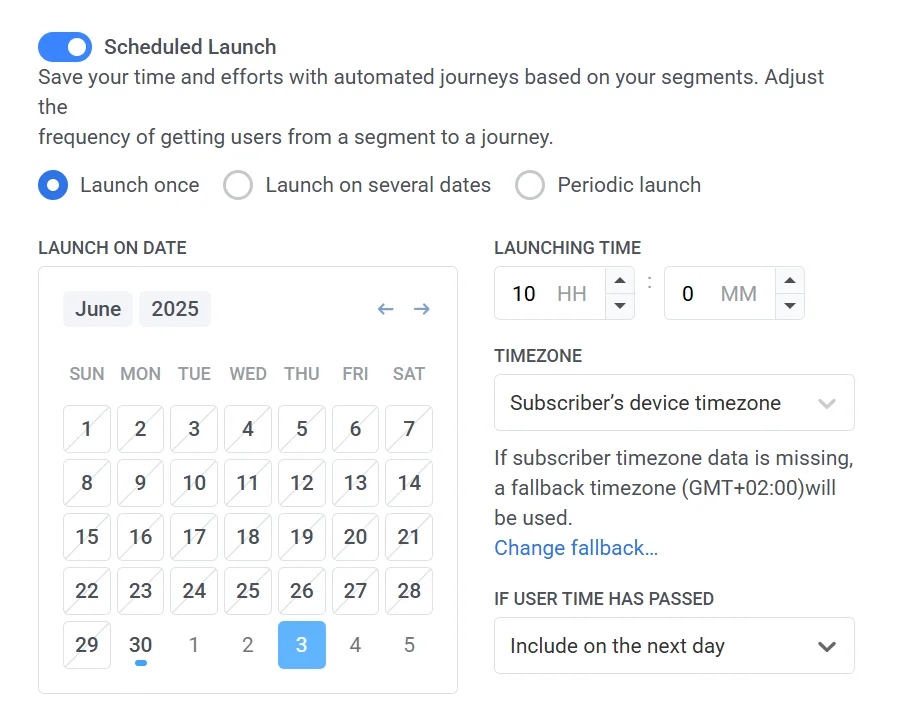
กำหนดเวลาส่งข้อความสำหรับหลายวันที่ระบุ
Anchor link toตัวเลือกนี้ช่วยให้คุณสามารถส่งข้อความในหลายวันที่ระบุได้ ในการกำหนดค่า:
- เลือก Launch on several dates
- ใช้ปฏิทินเพื่อเลือกวันที่ที่ควรส่งข้อความ คุณสามารถเพิ่มหรือลบวันได้ตามต้องการ
- ตั้งค่า Launching time และ Timezone ตามที่อธิบายไว้ในตัวเลือก Launch Once
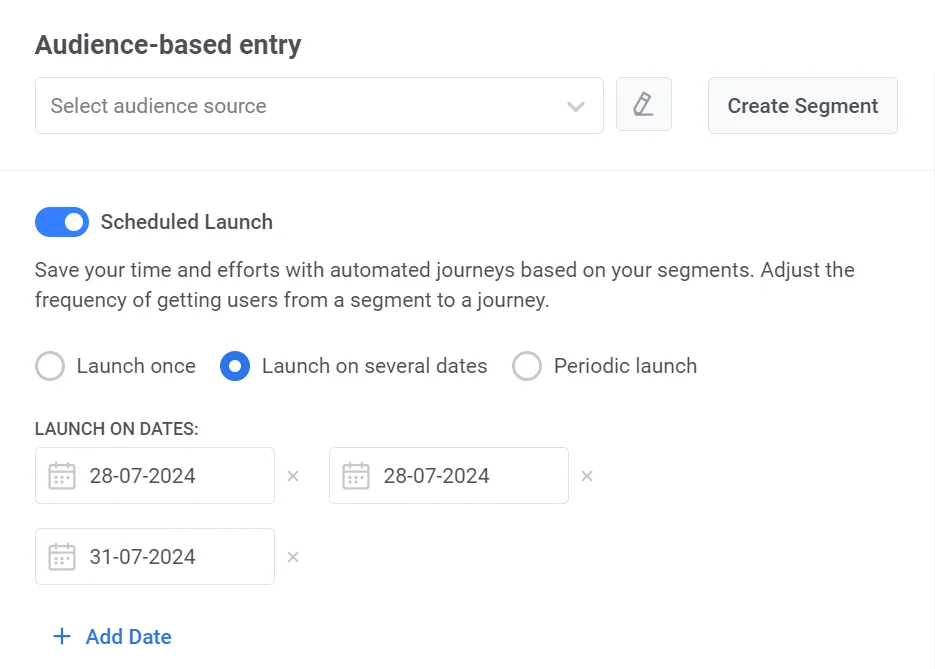
เมื่อตั้งค่ากำหนดเวลาแล้ว คลิก Apply เพื่อยืนยัน
ตั้งค่าข้อความที่เกิดซ้ำเพื่อส่งเป็นระยะๆ
Anchor link toในการส่งข้อความในช่วงเวลาปกติ (เช่น รายวัน, รายสัปดาห์, รายเดือน):
- เลือก Periodic launch
- กำหนดความถี่โดยเลือกหน่วยของเวลา (เช่น Day, Week, Month) และระบุช่วงเวลา (เช่น ทุก 2 วัน หรือ ทุก 1 สัปดาห์)
- ตั้งค่า Launching time และ Timezone เช่นเดียวกับตัวเลือกข้างต้น

เมื่อตั้งค่ากำหนดเวลาแล้ว คลิก Apply เพื่อยืนยัน
หลังจากที่คุณตั้งค่าตัวเลือกการกำหนดเวลาแล้ว ให้เพิ่มองค์ประกอบข้อความและกำหนดค่าส่วนที่เหลือของ journey ของคุณ เมื่อคุณตรวจสอบการกำหนดค่าทั้งหมดแล้ว คลิก Launch
วิธีกำหนดเวลาส่งข้อความที่ดำเนินต่อจากโฟลว์การสื่อสาร
Anchor link toหากข้อความที่คุณกำหนดเวลาเป็นส่วนหนึ่งของ journey ที่กำลังดำเนินอยู่ คุณสามารถแทรกองค์ประกอบ Time Delay เพื่อควบคุมเวลาที่ข้อความจะถูกส่งภายในโฟลว์ได้ สำหรับสิ่งนี้:
- แทรกองค์ประกอบ Time Delay ระหว่างองค์ประกอบการสื่อสารก่อนหน้าและ push notification ที่คุณต้องการกำหนดเวลา:
- ดับเบิลคลิกที่องค์ประกอบ Time Delay ในฟิลด์ Time Delay Option เลือก Specific time:
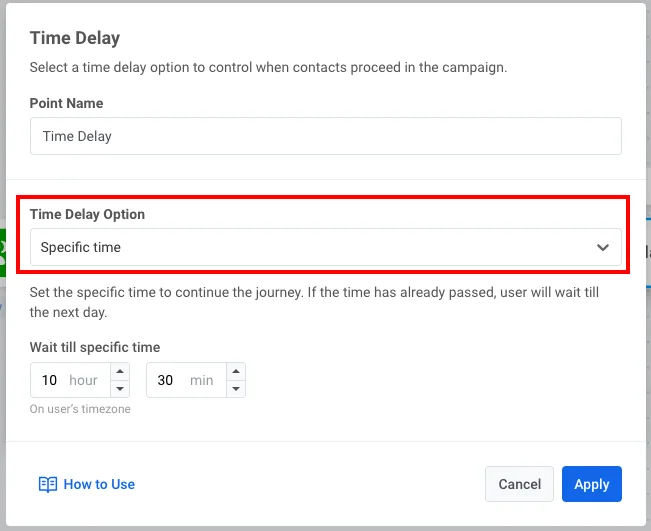
หรือ Date:
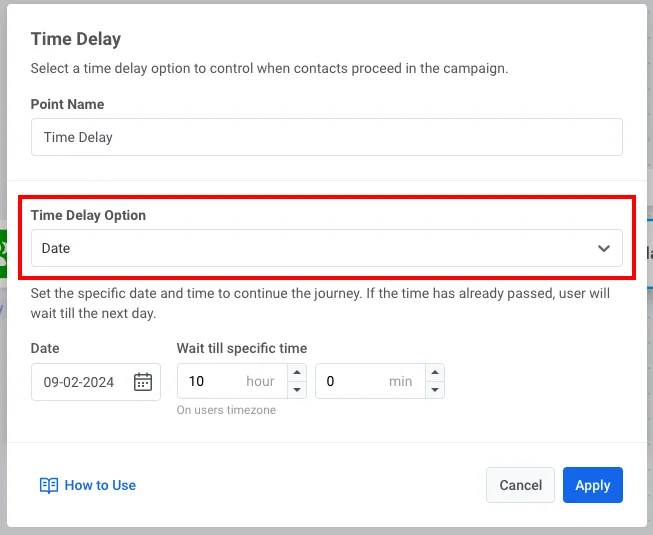
ตัวอย่างสถานการณ์: การตั้งค่า push notification ที่เกิดซ้ำสำหรับแอปฟิตเนส
Anchor link toสมมติว่าคุณกำลังใช้งานแอปฟิตเนสและต้องการส่ง push notifications สร้างแรงบันดาลใจให้ผู้ใช้เพื่อให้พวกเขามีส่วนร่วมอยู่เสมอ คุณตัดสินใจที่จะส่งการแจ้งเตือนเดียวกันทุกวันจันทร์ เวลา 9:00 น. เพื่อเตือนให้ผู้ใช้บันทึกความคืบหน้าในการออกกำลังกาย
-
สร้างโฟลว์ push พื้นฐาน ก่อนอื่น ให้เพิ่ม Audience-based Entry ไปยัง journey canvas และเลือก Audience Source
-
ในองค์ประกอบ Audience-based Entry ลากแถบเลื่อน Scheduled Launch เพื่อเปิดใช้งานตัวเลือกการกำหนดเวลา
-
กำหนดค่า periodic launch สำหรับแคมเปญนี้ คุณต้องการส่งการแจ้งเตือนทุกวันจันทร์ เวลา 9:00 น. สำหรับสิ่งนี้ ให้เลือกตัวเลือก Periodic Launch และเลือก Week เป็นหน่วยของเวลาและตั้งค่าช่วงเวลาเป็น every 1 week ต่อไป ตั้งค่าวันเป็น Monday
-
ตั้งเวลาเปิดใช้งาน กำหนดเวลาให้ journey เปิดใช้งานเวลา 9:00 AM
-
ตั้งค่าโซนเวลา เนื่องจากนี่เป็นแอปที่ใช้ทั่วโลก ให้เลือก Subscriber’s device timezone เพื่อให้แน่ใจว่าการแจ้งเตือนจะถูกส่งตามเวลาท้องถิ่นของผู้ใช้แต่ละคน
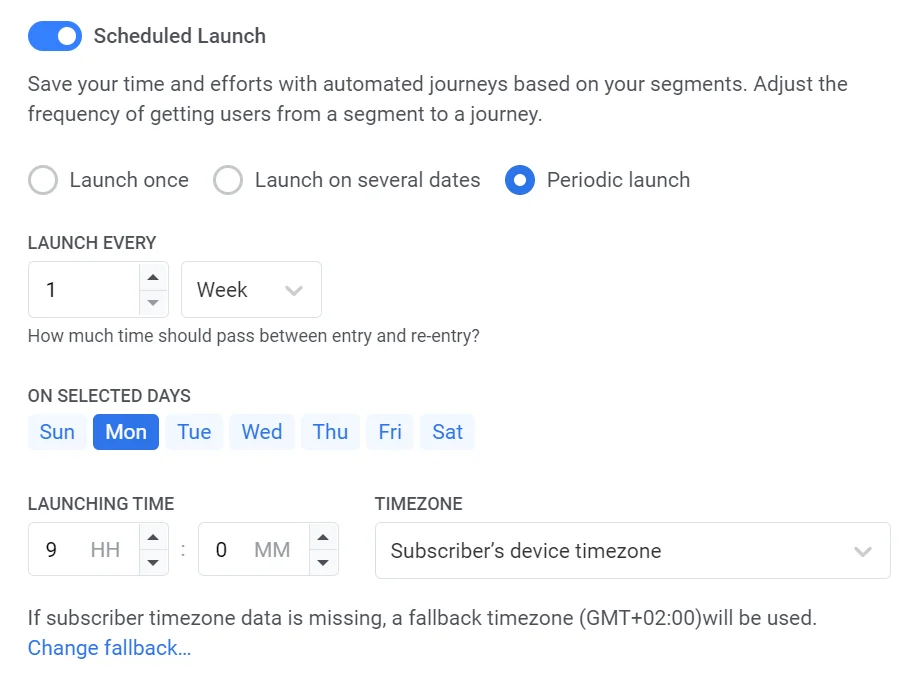
- ตรวจสอบและสรุป journey ดำเนินการกำหนดค่าส่วนที่เหลือของ journey ของคุณและสร้างเนื้อหา push notification
ตัวอย่างเช่น:
หัวข้อ: เคลื่อนไหวต่อไป! 💪
ข้อความ: สวัสดี [First Name] บันทึกการออกกำลังกายของคุณและติดตามเป้าหมายฟิตเนสของคุณต่อไป มาทำให้สัปดาห์นี้มีความหมายกันเถอะ! 🏋️♂️
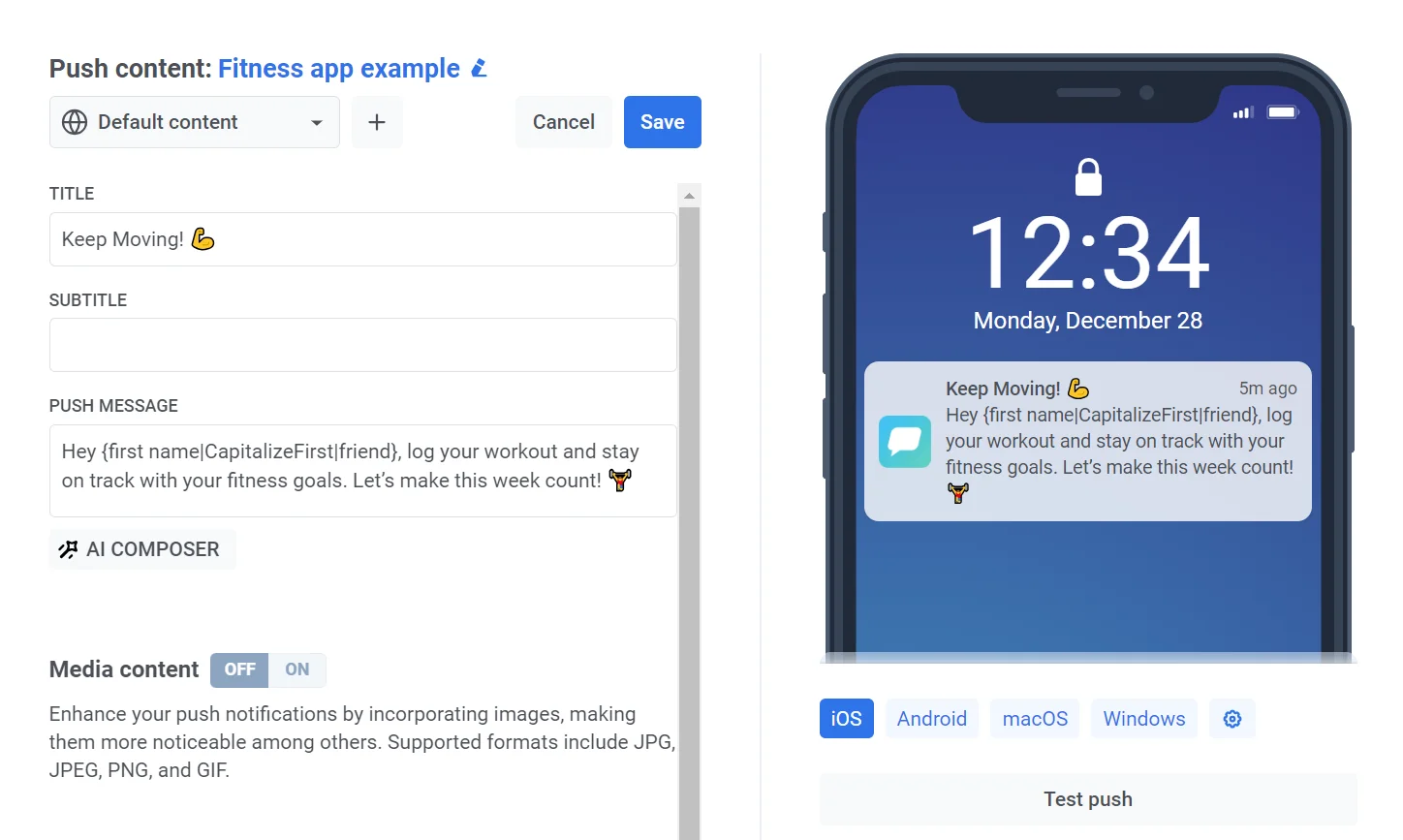
สุดท้าย เพิ่มองค์ประกอบ Exit ไปยัง journey ของคุณ ก่อนที่จะเปิดใช้งาน journey ให้ตรวจสอบการตั้งค่าทั้งหมดเพื่อให้แน่ใจว่าทุกอย่างถูกกำหนดค่าอย่างถูกต้อง
ตอนนี้การแจ้งเตือนที่เกิดซ้ำพร้อมที่จะเตือนผู้ใช้ให้บันทึกการออกกำลังกายของพวกเขาทุกวันจันทร์ เวลา 9:00 น. ตามโซนเวลาท้องถิ่นของพวกเขาแล้ว